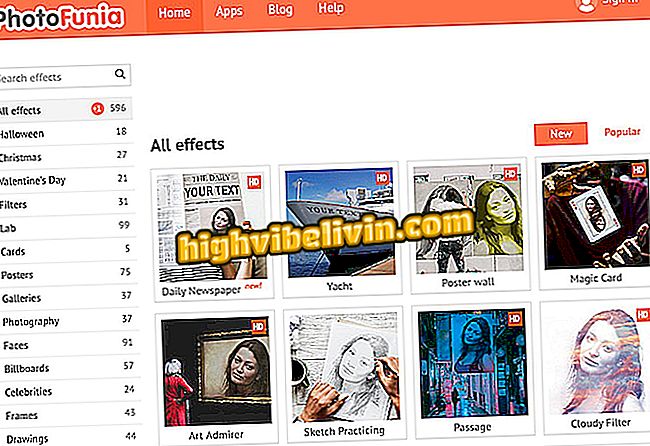Gboard: sembilan petua untuk menguasai papan kekunci Google pada Android anda
Gboard adalah papan kekunci maya Google, alat yang penuh sumber pintar dan praktikal untuk hari ini. Tetapi ramai pengguna tidak mengetahui beberapa ciri tersembunyi mereka, seperti mencari emoji dengan melukis atau melakukan carian dalam talian. Di samping itu, aplikasi itu membolehkan anda mencari GIF dalam koleksi, menggunakan Google Terjemahan dalam masa nyata, dan juga mengarah teks dengan arahan suara.
Untuk mengatasinya, terdapat penyesuaian tema, dan ciri broker canggih dan cadangan perkataan cepat. Semua ini secara percuma pada telefon pintar anda. Ingin mengetahui semua helah? Jadi, inilah tip untuk telefon Android.

Ketahui semua fungsi papan kekunci maya Google, GBoard
Temui ciri mesti mempunyai Gode, Google Keyboard untuk iPhone
1. Guna GIF
Gbor mempunyai sokongan asli untuk imej animasi. Untuk mencarinya, buka papan kekunci maya Google dan ketik butang emoji dengan "wajah gembira". Kemudian pilih butang "GIF" di bahagian bawah skrin. Cari tema yang anda suka dan sentuh imej untuk dihantar.

Cari GIF di Gboard untuk Android
App: Dapatkan petua dan berita teknologi pada telefon anda
2. Adakah carian Google
Pernahkah anda berfikir tentang carian Google tanpa harus membuka penyemak imbas pada telefon anda? The Gboard mempunyai fungsi asli ini. Untuk digunakan, buka keyboard dan sentuh butang berwarna "G". Anda akan melihat bar carian untuk anda memasukkan istilah yang anda suka. Sahkan butang "kaca pembesar" untuk mencari. Keputusan akan disenaraikan dan anda boleh menghantarnya kepada rakan anda dengan butang "Saham".

Cari di Google menggunakan Gboard di Android
3. Gunakan emoji dan cari mereka dengan lukisan
Langkah 1. Pada Gboard, sentuh butang emoji dengan wajah gembira di bahagian bawah papan kekunci. Kemudian pilih emoji yang sama sekali lagi. Senarai dengan muka akan ditunjukkan. Perhatikan bahawa ada bar bertema untuk dipilih. Hanya pilih apa yang anda suka dan hantar dalam perbualan.

Cari emojis berwarna-warni di Gboard dengan telefon bimbit
Langkah 2. Fungsi lukisan adalah praktikal untuk tidak membuang masa mencari emoji dalam kategori yang berbeza. Untuk melakukan ini, sentuh ikon pensel di bar "Cari bar emotikon". Kemudian lakukan lukisan anda dan perhatikan keputusan di bahagian atas skrin.

Cari emojis dengan melukis di Gboard
4. Masukkan melalui suara
Gboard mempunyai sokongan untuk bahasa Portugis, bagi mereka yang memilih menggunakan taip suara. Buka papan kekunci dan sentuh butang mikrofon. Tidak lama kemudian sistem akan mula mendengar anda. Hanya bercakap untuk melihat kata-kata yang membentuk dalam medan teks.

Masukkan teks dengan suara di Gboard untuk Android
5. Gunakan Terjemahan Google
Langkah 1. Untuk menggunakan penerjemah Gbo asli, sentuh butang "G" di kiri atas skrin, dan kemudian pilih ikon Terjemahan Google. Kotak terjemahan akan dibuka di bahagian atas. Pilih bahasa sumber teks (yang akan anda taip) dan bahasa akhir (yang akan diterjemahkan).

Cari penterjemah terbina dalam Gboard
Langkah 2. Sekarang masukkan teks anda di kawasan kosong papan kekunci Google dan perhatikan penterjemahan diterapkan dalam masa nyata, terus dalam bidang teks utusan. Anda boleh membalikkan bahasa hanya dengan menggunakan anak panah berganda dalam penterjemah. Kemudian hantar mesej ke kenalan anda.

Terjemah perbualan anda menggunakan Gboard
6. Taip dengan satu tangan
Langkah 1. Untuk menjadikan aplikasi lebih praktikal, pengguna boleh mengecilkan papan kekunci maya di satu sudut untuk menaip dengan satu tangan. Untuk melakukan ini, sentuh butang berwarna "G" di Gboard dan pilih butang "Sentuhan Satu Sentuhan". Papan kekunci secara automatik akan menyusut di sebelah kanan.

Aktifkan menaip dengan satu tangan di Gboard
Langkah 2. Jika anda lebih suka lebih kecil, sentuh butang pelarasan di sudut kiri skrin. Ia akan membuka medan untuk membesarkan atau mengurangkan papan kekunci, seperti yang anda suka. Adakah anda lefty? Cuba melaraskan dan menyeret papan kekunci ke kiri skrin.

Laraskan menaip dengan satu tangan di Gboard
7. Salin dan tampal teks dengan cepat
Taip teks yang anda mahu salin dengan bijak. Kemudian ketik butang "G" di Gboard dan pilih alat dengan "Saya". Skrin akan dibuka untuk menyalin teks. Anda boleh menggunakan butang "Pilih Semua" dan "Tampal" di sudut kanan. Anda juga boleh melakukan sesuatu yang lebih terperinci: ketuk "Pilih" dan pergi menyalin teks dalam setiap huruf menggunakan anak panah sebelah. Kemudian sahkan dengan "Salin".

Urus salinan dan tampal dan teks oleh Gboard
8. Penyesuaian tema
Langkah 1. Bosan melihat pada papan kekunci anda? Ketahui bahawa anda boleh mengubahnya. Buka Gboard dan sentuh butang "G". Kemudian pilih butang "Tema". The Gboard sudah mempunyai beberapa tema asli, termasuk landskap. Pilih mana-mana yang anda suka.

Pilih tema lain untuk Android Gboard anda
Langkah 2. Seterusnya, pratonton bagaimana paparan keyboard akan ditunjukkan. Jika anda lebih suka, aktifkan tepi kekunci untuk meningkatkan paparan. Sahkan pada "Terapkan." Lihat hasil pada Gboard anda.

Tukar penyesuaian Gboard dan lihat hasil pada telefon Android
9. Membetulkan teks dan saran perkataan cepat
Langkah 1. Akses pertama tetapan Gbo. Untuk melakukan ini, pilih butang berwarna "G" dan kemudian ketik butang "Tetapan". Pilih item "Pembetulan teks".

Akses tetapan Gbo
Langkah 2. Ramai orang tidak suka pembetulkan auto dalam teks atau menyekat kata-kata tertentu. Di sana anda boleh menyesuaikan diri dengan yang anda inginkan, dengan mengaktifkan dan mengeluarkan sumber yang paling menarik. Cadangan perkataan cepat sangat praktikal, kerana dia belajar dan menunjukkan istilah yang boleh digunakan dalam perbualan anda. Untuk mengaktifkan, hidupkan kunci di sebelah "Tunjukkan Cadangan" (meninggalkan hijau).

Laraskan pembetulan Gbo automatik dan dayakan cadangan kata pintar
Bagaimana untuk menyelesaikan kegagalan keyboard maya telefon bimbit? Cari dalam Forum.